电脑黑屏只有鼠标箭头怎么办 电脑突然黑屏只有鼠标箭头能动的解决方法和原因
更新时间:2023-07-07 11:34:31作者:xiaoliu
电脑黑屏只有鼠标箭头怎么办,电脑黑屏只有鼠标箭头是许多电脑用户经常遇到的问题之一,当电脑突然黑屏,只有鼠标箭头能够移动时,很多人会感到困惑和焦虑。这种情况通常是由于电脑系统出现故障或驱动程序问题导致的。原因可能是系统文件损坏、病毒感染、过热或硬件故障等。为了解决这个问题,我们可以尝试按下Ctrl+Alt+Delete组合键,以查看是否能打开任务管理器,并结束可能导致问题的进程。如果这个方法不起作用,我们可以尝试重新启动电脑,或者进入安全模式进行故障排除。另外及时更新和安装最新的驱动程序也是预防这种问题的有效方法。
具体方法:
方法一
1、系统资源管理器崩溃可能会造成电脑黑屏只有鼠标,此时我们按下键盘“ctrl+alt+delete”组合键,然后选择任务管理器。
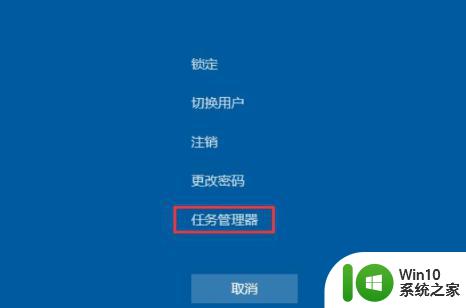
2、在任务管理器界面,点击左上角的文件,“运行新任务”。
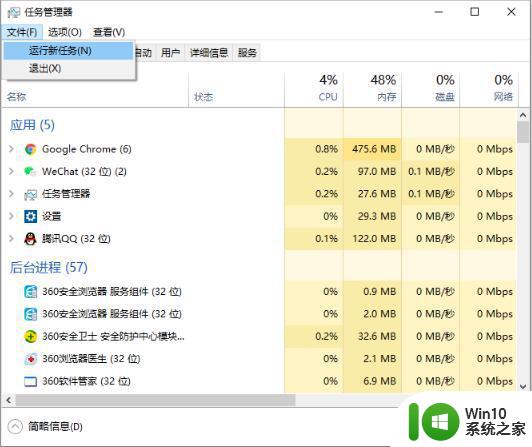
3、 然后输入explorer.exe,点击确定,等待系统重启即可正常使用。
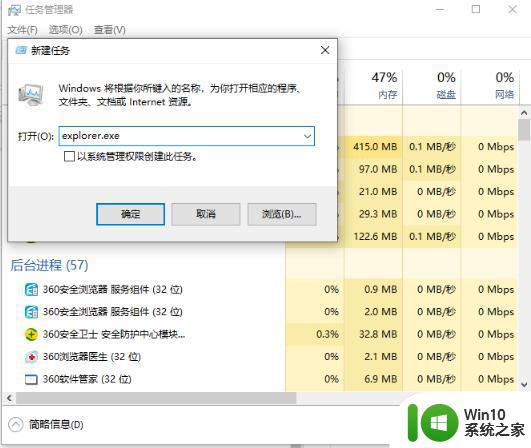
方法二
1.显卡驱动不兼容也会导致黑屏,win10系统的电脑强制重启三次进入到修复选项,再选择进入安全模式。
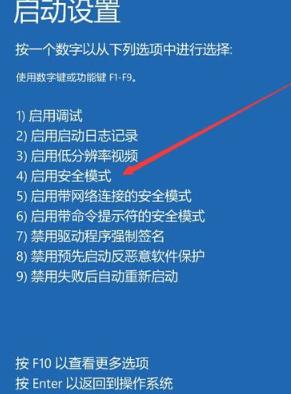
2.在安全模式下,右键单击我的电脑--属性--设备管理器,找到显示适配器,右键单击显卡驱动选择卸载,然后重启正常进入系统后,再重新安装显卡驱动(通过驱动精灵安装)。
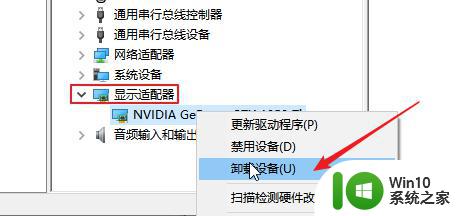
以上是解决电脑黑屏只有鼠标箭头的全部步骤,如果你遇到这种情况,按照以上操作进行解决将非常简单和迅速。
电脑黑屏只有鼠标箭头怎么办 电脑突然黑屏只有鼠标箭头能动的解决方法和原因相关教程
- 笔记本电脑开机黑屏只有鼠标箭头的解决教程 笔记本电脑开机黑屏只有鼠标箭头怎么办
- 联想电脑黑屏只有鼠标箭头怎么修复 联想电脑黑屏只有鼠标箭头显示怎么解决
- dell电脑黑屏只有鼠标箭头怎么修复 电脑黑屏只有鼠标箭头怎么修复
- 电脑开机黑屏只有一个鼠标箭头怎么解决 电脑开机黑屏鼠标箭头无法移动怎么办
- 电脑开机只能看到鼠标箭头还黑屏怎么回事 电脑开机只能看到鼠标箭头还黑屏怎么办
- 电脑开机黑屏只有一个鼠标箭头在动如何解决 电脑黑屏鼠标能动但屏幕没有显示怎么办
- 电脑黑屏就剩一个鼠标的解决方法 电脑黑屏只有鼠标箭头怎么修复
- 电脑黑屏只剩鼠标怎么办 电脑黑屏只有鼠标能动的原因和解决方法
- 电脑启动后黑屏只有鼠标的修复方法 电脑开机黑屏只有鼠标是什么原因
- 鼠标插上亮但是没有箭头 电脑鼠标箭头不见了怎么办
- 电脑鼠标箭头消失了处理方法 电脑鼠标箭头丢失怎么办
- 电脑黑屏只有鼠标能动怎么办 如何解决电脑黑屏但鼠标可以移动的问题
- U盘装机提示Error 15:File Not Found怎么解决 U盘装机Error 15怎么解决
- 无线网络手机能连上电脑连不上怎么办 无线网络手机连接电脑失败怎么解决
- 酷我音乐电脑版怎么取消边听歌变缓存 酷我音乐电脑版取消边听歌功能步骤
- 设置电脑ip提示出现了一个意外怎么解决 电脑IP设置出现意外怎么办
电脑教程推荐
- 1 w8系统运行程序提示msg:xxxx.exe–无法找到入口的解决方法 w8系统无法找到入口程序解决方法
- 2 雷电模拟器游戏中心打不开一直加载中怎么解决 雷电模拟器游戏中心无法打开怎么办
- 3 如何使用disk genius调整分区大小c盘 Disk Genius如何调整C盘分区大小
- 4 清除xp系统操作记录保护隐私安全的方法 如何清除Windows XP系统中的操作记录以保护隐私安全
- 5 u盘需要提供管理员权限才能复制到文件夹怎么办 u盘复制文件夹需要管理员权限
- 6 华硕P8H61-M PLUS主板bios设置u盘启动的步骤图解 华硕P8H61-M PLUS主板bios设置u盘启动方法步骤图解
- 7 无法打开这个应用请与你的系统管理员联系怎么办 应用打不开怎么处理
- 8 华擎主板设置bios的方法 华擎主板bios设置教程
- 9 笔记本无法正常启动您的电脑oxc0000001修复方法 笔记本电脑启动错误oxc0000001解决方法
- 10 U盘盘符不显示时打开U盘的技巧 U盘插入电脑后没反应怎么办
win10系统推荐
- 1 电脑公司ghost win10 64位专业免激活版v2023.12
- 2 番茄家园ghost win10 32位旗舰破解版v2023.12
- 3 索尼笔记本ghost win10 64位原版正式版v2023.12
- 4 系统之家ghost win10 64位u盘家庭版v2023.12
- 5 电脑公司ghost win10 64位官方破解版v2023.12
- 6 系统之家windows10 64位原版安装版v2023.12
- 7 深度技术ghost win10 64位极速稳定版v2023.12
- 8 雨林木风ghost win10 64位专业旗舰版v2023.12
- 9 电脑公司ghost win10 32位正式装机版v2023.12
- 10 系统之家ghost win10 64位专业版原版下载v2023.12